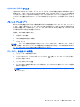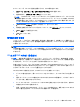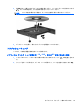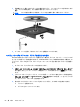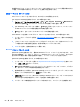Notebook Computer User Guide-Windows Vista
Table Of Contents
- 機能
- ネットワーク
- ポインティング デバイスおよびキーボード
- ポインティング デバイスの使用
- キーボードの使用
- ホットキーの使用
- システム情報を表示する
- [ヘルプとサポート]を表示する
- 画面の輝度を下げる
- 画面の輝度を上げる
- 画面を切り替える
- スリープを開始する(fn+f5)
- [QuickLock]を起動する(fn+f6)(一部のモデルのみ)
- Webブラウザーを起動する(fn+f7)(一部のモデルのみ)
- プリンターを起動する(fn+f8)(一部のモデルのみ)
- スピーカーの音を消す(fn+f7)(一部のモデルのみ)
- スピーカーの音量を下げる(fn+f8)(一部のモデルのみ)
- スピーカーの音量を上げる(fn+f9)(一部のモデルのみ)
- オーディオCDまたはDVDの前のトラックまたはチャプターを再生する(fn+f10)(一部のモデルのみ)
- オーディオCDまたはDVDを再生、一時停止、または再開する(fn+f11)(一部のモデルのみ)
- オーディオCDまたはDVDの次のトラックまたはチャプターを再生する(fn+f12)(一部のモデルのみ)
- ホットキーの使用
- 内蔵テンキーの使用
- 別売の外付けテンキーの使用
- マルチメディア
- 電源の管理
- ドライブ
- 外付けデバイス
- 外付けメディア カード
- メモリ モジュール
- セキュリティ
- コンピューターの保護
- パスワードの使用
- [Computer Setup]のセキュリティ機能の使用
- ウィルス対策ソフトウェアの使用
- ファイアウォール ソフトウェアの使用
- 緊急アップデートのインストール
- HP ProtectTools Security Manager(HP ProtectToolsセキュリティ マネージャー)の使用(一部のモデルのみ)
- セキュリティ ロック ケーブルの取り付け
- ソフトウェアの更新
- バックアップおよび復元
- Computer Setup
- マルチブート
- 管理および印刷
- 清掃のガイドライン
- 索引
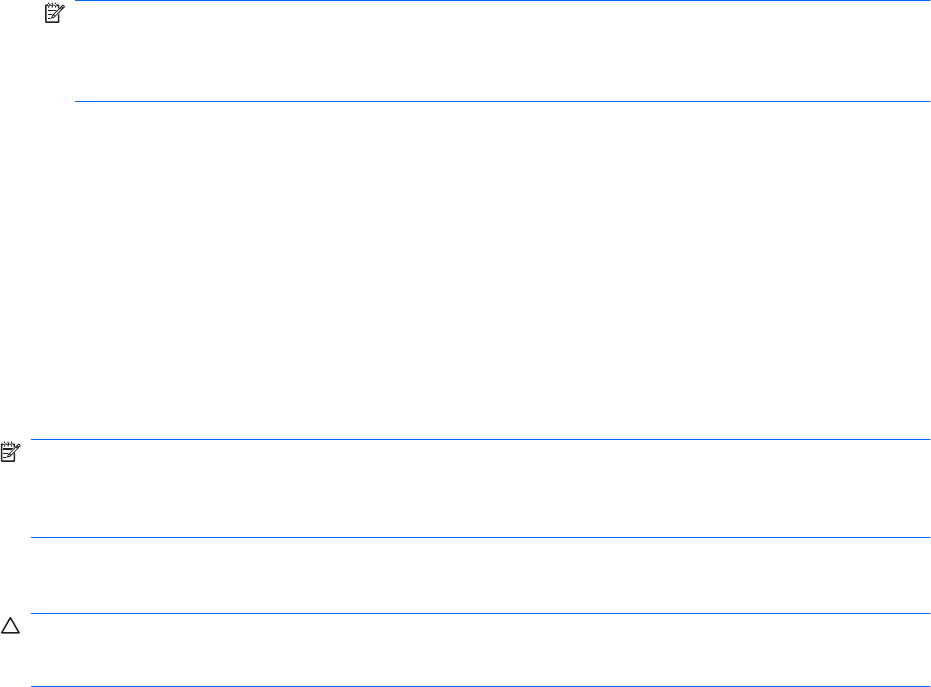
オペレーティング システムで設定を変更するには、以下の操作を行います。
1. [スタート]→[コンピュータ]→[システムのプロパティ]の順に選択します。
2. 左側の枠内で、[デバイス マネージャ]をクリックします。
注記: Windows には、コンピューターのセキュリティを高めるためのユーザー アカウント制
御機能が含まれています。アプリケーションのインストール、ユーティリティの実行、Windows
の設定変更などを行うときに、アクセス権やパスワードの入力を求められる場合があります。詳
しくは、Windows の[ヘルプとサポート]を参照してください。
3. [DVD/CD-ROM ドライブ]の横のプラス記号(+)をクリックします。
4. 地域設定を変更する DVD ドライブを右クリックして、次に[プロパティ]をクリックします。
5. [DVD 地域]タブで変更を行います。
6. [OK]をクリックします。
著作権に関する警告
コンピューター プログラム、映画や映像、放送内容、録音内容など、著作権によって保護されたも
のを許可なしにコピーすることは、著作権法に違反する行為です。コンピューターをそのような目的
に使用しないでください。
注記: コンピューターに付属しているソフトウェアの使用について詳しくは、ソフトウェアの製造
元の説明書を参照してください。これらの説明書は、ディスクに収録されていたり、ソフトウェアの
ヘルプに含まれていたり、またはソフトウェアの製造元の Web サイトで提供されていたりする場合
があります。
CD および DVD の作成(書き込み)
注意: 著作権に関する警告に従ってください。コンピューター プログラム、映画や映像、放送内
容、録音内容など、著作権によって保護されたものを許可なしにコピーすることは、著作権法に違反
する行為です。コンピューターをそのような目的に使用しないでください。
お使いのオプティカル ドライブが CD-RW、DVD-RW、または DVD±RW のオプティカル ドライブ
である場合は、[Windows Media Player]などのソフトウェアを使用して、MP3 や WAV 音楽ファイル
などのデータやオーディオ ファイルを書き込むことができます。
CD または DVD に書き込むときは、以下のガイドラインを参照してください。
●
ディスクに書き込む前に、開いているファイルをすべて終了し、すべてのプログラムを閉じま
す。
●
通常、オーディオ ファイルの書き込みには CD-R または DVD-R が最適です。これはデータがコ
ピーされた後、変更ができないためです。
●
ホーム ステレオやカー ステレオによっては CD-RW を再生できないものもあるため、音楽 CD
の書き込みには CD-R を使用します。
●
通常、CD-RW または DVD-RW は、データ ファイルの書き込みや、変更できない CD または
DVD に書き込む前のオーディオまたはビデオ録画のテストに最適です。
オプティカル ドライブ(一部のモデルのみ)
51